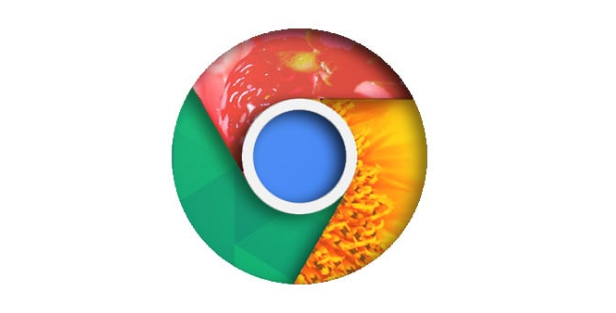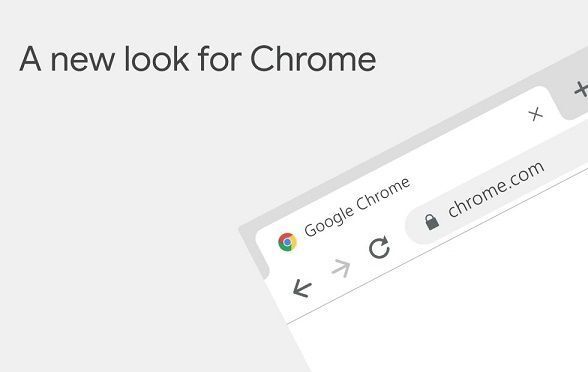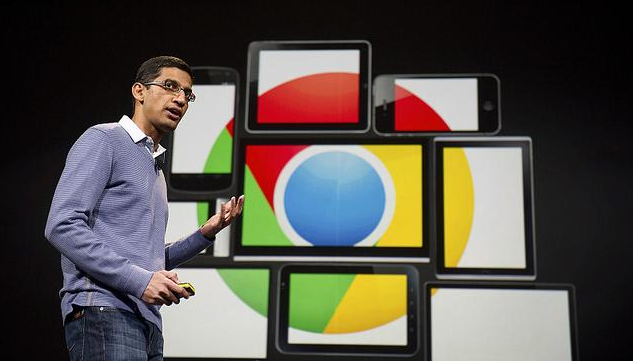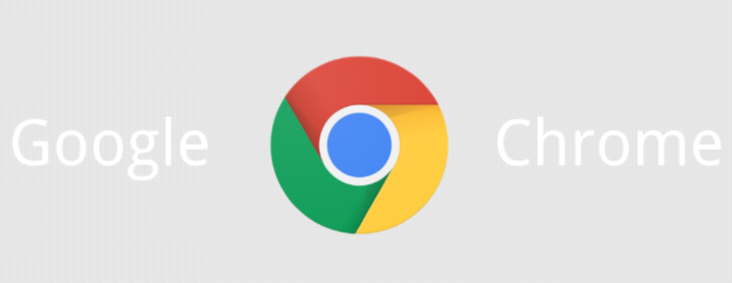Chrome浏览器下载安装后的自动更新关闭方法
时间:2025-08-13
来源:Chrome官网
详情介绍

在Windows系统中,可通过多种方式实现关闭自动更新。第一种方法是使用系统配置工具:按下Win+R组合键打开运行对话框,输入msconfig并回车进入系统配置界面,切换至服务选项卡,取消勾选GoogleUpdater InternalService和GoogleUpdater Service两项服务后点击应用确定,最后重启电脑使设置生效。第二种方法是手动管理服务进程:同样使用Win+R快捷键启动运行窗口,输入services.msc打开服务管理器,找到上述两个Google相关服务项,分别双击打开属性窗口,将启动类型改为禁用并点击停止按钮终止正在运行的服务实例。第三种方法是修改注册表参数:通过Win+R调出运行框输入regedit进入注册表编辑器,定位到HKEY_LOCAL_MACHINE\SOFTWARE\Policies路径下新建Google子键,再创建Update二级目录,在该层级新增名为UpdateDefault的DWORD值并设为0即可禁用更新功能。第四种方法是清理任务计划任务:执行taskschd.msc命令打开任务计划程序,依次展开GoogleSystem→GoogleUpdater分支,将列表中所有关联任务设置为禁用状态。
对于macOS用户,操作相对简便。打开终端应用程序,输入命令sh defaults write com.google.Keystone.Agent checkInterval 0,该指令会将更新检查间隔调整为零从而阻止自动检测新版本。
需要特别注意的是,关闭自动更新可能导致安全漏洞无法及时修补。建议定期主动访问帮助菜单下的关于Google Chrome选项手动检查更新,或在需要时临时恢复自动更新机制以确保浏览器安全性。不同方法的效果可能因系统版本差异而有所变化,推荐优先尝试服务禁用和注册表修改的组合方案。
继续阅读